Blender で Sketchfab との間でモデルを直接インポートおよびエクスポートする
Khronos Group の Blender glTF 2.0 インポーターおよびエクスポーターに基づく
アドオンをインストールするには、最新リリースに添付されているsketchfab-xyz.zipファイルをダウンロードし、通常の Blender アドオンとしてインストールします ([ユーザー設定] -> [アドオン] -> [ファイルからインストール])。
アドオンをインストールした後、2 つのオプション設定を使用できます。
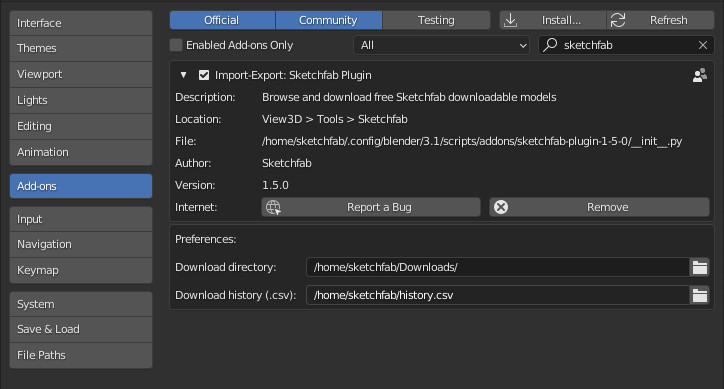
インストール後、アドオンは、Blender 2.80 以降のプロパティ パネル (ショートカットN ) の 'Sketchfab' タブの 3D ビューで利用可能になります。
ログイン (モデルのインポートまたはエクスポートに必須) は、Sketchfab アカウントに関連付けられた電子メールとパスワードを使用するか、Sketchfab アカウントの設定で利用可能な API トークンを使用して実行できます。
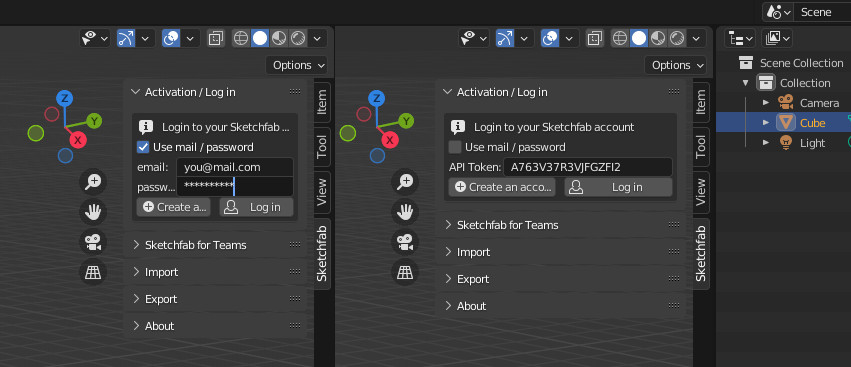
ログインに成功すると Sketchfab のユーザー名が表示され、アドオンの完全なインポートおよびエクスポート機能にアクセスできるようになります。
ログイン資格情報はローカル マシン上の一時ファイルに保存されることに注意してください (Blender の起動時に自動的にログインするため)。 [ログアウト]ボタンを使用して Sketchfab アカウントからログアウトするだけで、この問題をクリアできます。
Sketchfab 組織のメンバーである場合は、[Sketchfab for Teams] ドロップダウンで所属する組織を選択できます。これにより、組織内の特定のプロジェクトとの間でモデルを参照、インポート、エクスポートできるようになります。
ログインすると、ダウンロード可能なモデルを Sketchfab から簡単にインポートできるようになります。
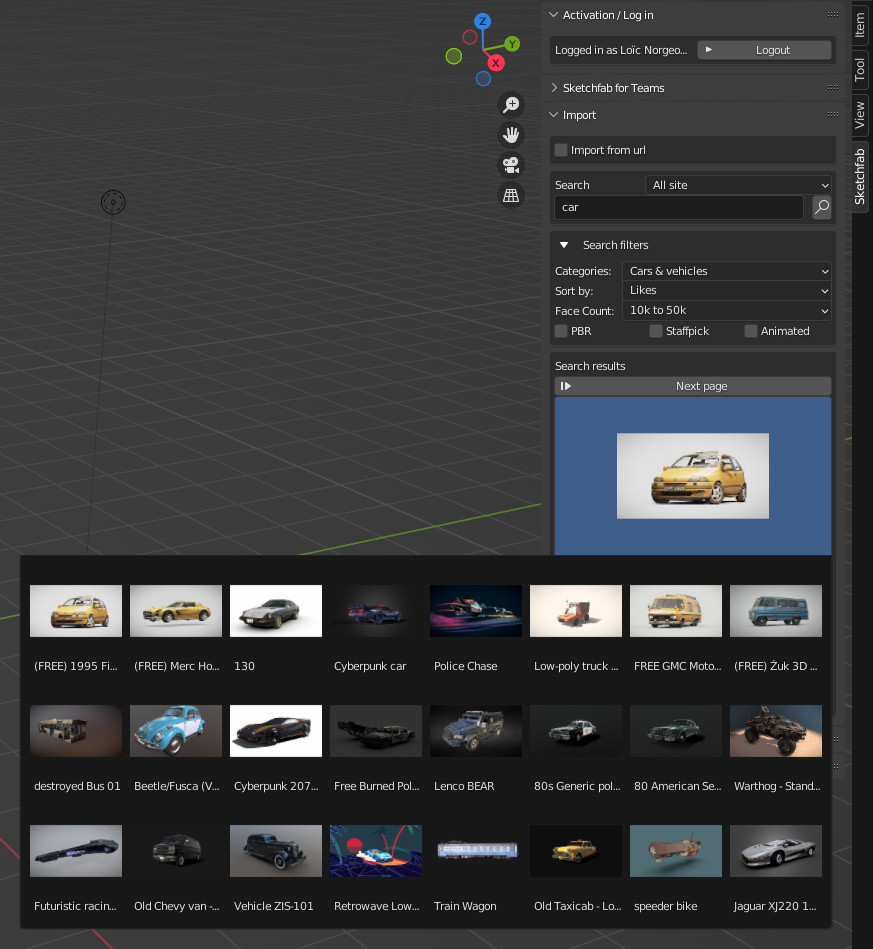
これを行うには、検索クエリを実行し、 [検索フィルター]メニューの検索オプションを調整します。検索バーの上にあるドロップダウンでは、参照しているモデルのタイプを指定できます。
検索結果のサムネイルをクリックすると、検索結果内を移動でき、サムネイルを選択するとインポート前に詳細が表示されます。
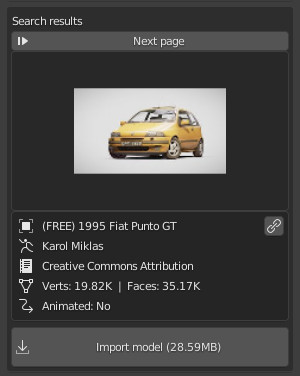
これがあなたのユースケースにより適している場合は、「URL からインポート」オプションを選択して、「http://sketchfab.com/3d-models/model-name-XXXX」という形式の完全な URL を通じてダウンロード可能なモデルをインポートすることもできます。組織のモデルの場合は「https://sketchfab.com/orgs/OrgName/3d-models/model-name-XXXX」:
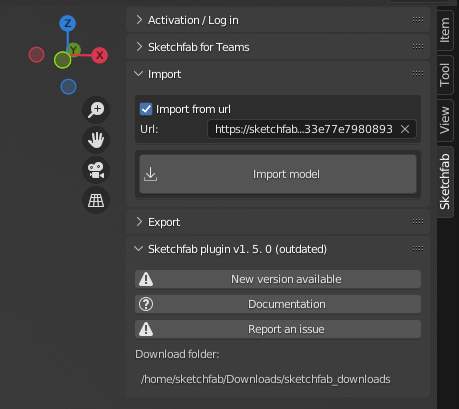
現在選択されているモデルまたは表示されているすべてのモデルをエクスポートすることを選択し、タイトル、説明、タグなどのモデルのプロパティを設定できます。
エクスポートしたモデルをドラフトとして保持することも選択できます (チェックボックスをオフにすると、モデルが直接公開されます)。ただし、モデルをプライベートとして設定でき、オプションでパスワードで保護できるのはPROユーザーのみです。
最後に、「http://sketchfab.com/3d-models/model-name-XXXX」(または「https://sketchfab.com/orgs」の形式)のモデルの完全な URL を指定して、モデルを再アップロードするオプションが提供されます。組織のモデルの場合は /OrgName/3d-models/model-name-XXXX")。続行する前に、再アップロード先のモデル リンクを必ず再確認してください。
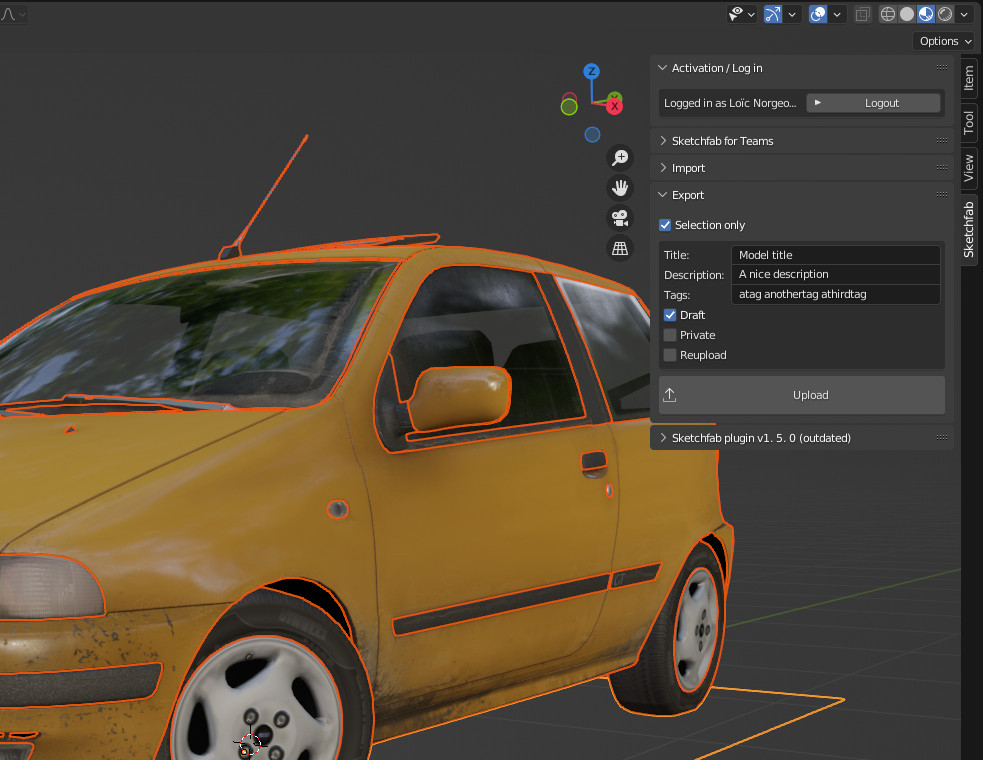
すべての Blender マテリアルとシェーダーが Sketchfab に正しくエクスポートされるわけではありません。経験則として、Sketchfab でマテリアルが正しく解析される可能性を高めるために、複雑なノード グラフを避け、「変形」ノード (Gradient、ColorRamp、Multiply、MixShader...) を使用しないでください。
最良のマテリアル サポートは、次のチャネルにプラグインされたパラメータまたはイメージ テクスチャを持つPrincipled BSDFノードに付属しています。
Sketchfab の 3D 設定で直接有効にするには、不透明度および背面カリング パラメータをマテリアルのプロパティ パネルのオプションタブで設定する必要があることに注意してください。
以下は、バックフェイス カリングとアルファ モードが正しく設定された互換性のあるノード グラフの例です (Blender 2.80 - Eevee レンダラー)。
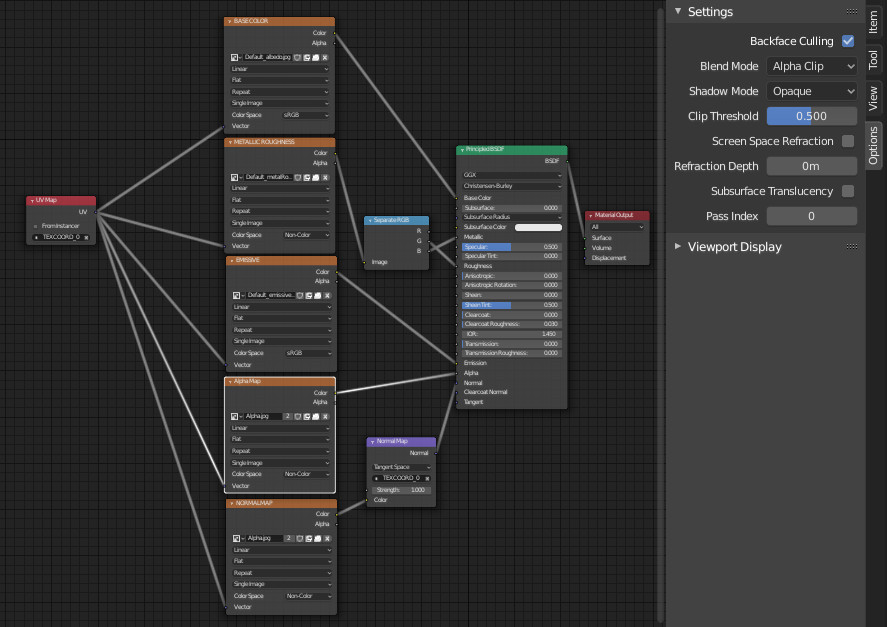
次の説明のいずれも問題に当てはまらない場合は、お気軽に問題を報告してください。
単純なスケルトン アニメーションやキーフレーム アニメーションは問題なく動作しますが、より複雑なアニメーションでは予期しない動作が発生する可能性があります。
この種の行為に対する「即効性のある解決策」はありません。現在、私たちの側で積極的に取り組んでいます。
ここでは、インポートに関する既知の問題と、考えられるいくつかの修正のリストを示します。
マテリアルは Blender 2.80 以降の Sketchfab から Eevee に変換されることに注意してください。したがって、マテリアルが間違っているように見える場合は、ノード エディタを使用すると、考えられる問題を修正できる可能性があります。
Blender 3.0 までは、リグ付きメッシュはそれぞれのアーマチュアに正しくペアレント化されず、リグなしのモデルが生成されていました。この動作は、Blender 3.0 以降のバージョンでプラグインを使用することで修正されます。
スケールはモデルによって大きく異なる可能性があり、モデルの原点が常に正しく中心にあるとは限りません。インポートされたモデルはインポート後に選択されるため、表示するためにモデルを拡大縮小してみることができます (ほとんどの場合、モデルを縮小する必要があります)。
それでも十分でない場合は、アウトライナー ビューでメッシュを選択し、テンキー '.' を使用してみてください。 (選択したオペレータを表示) を使用して、ビューをそのオペレータの中央に配置します。ツールパネルの「表示」タブでクリップの範囲(「クリップ開始」と「クリップ終了」)を変更すると、スケールの大きいモデルにも役立ちます。
モデルにテクスチャが原因ではないと思われる奇妙なカラー アーティファクトが表示される場合は、モデルの頂点カラー情報 ( [プロパティ]エリア -> [オブジェクト データ]タブ -> [頂点カラー]レイヤー) を確認し、データが存在する場合は削除してください。
実際、頂点カラーは常に glTF ファイルにエクスポートされ (編集を可能にするため)、常に Blender にロードされます。このデータは破損しているか役に立たない可能性がありますが、Sketchfab では無効になっており、オンライン レンダリングが正常に見えた理由が説明されています。
一部の透明度設定は正しく処理されない可能性があり、透明度 BSDFシェーダを使用するか、テクスチャを原則 BSDFノードのアルファ入力にリンクするだけでは不十分な場合があります。ノード エディタのプロパティ パネルで不透明度設定を設定してみてください。 [オプション]タブで [ブレンド モード]を[アルファ クリップ]または[アルファ ブレンド]に設定します。
非常に特殊なケースでは、「重い」テクスチャが原因でモデルの処理がクラッシュする可能性があります。
モデルが Sketchfab で正しく処理されず、複数の高解像度テクスチャ (たとえば、16k テクスチャまたは複数の 8k テクスチャを含むマテリアル) を使用している場合は、元の画像のサイズを小さくするか、テクスチャなしでモデルをアップロードして追加してみることができます。後は Sketchfab の 3D 設定で行います。
現時点では、Blender で設定されたテクスチャのカラースペースは Sketchfab に自動的に変換されません。法線マップ、ラフネス、メタルネス、オクルージョン テクスチャは正しく処理される必要がありますが、Blender で拡散テクスチャのカラースペースを「非カラー データ」またはメタルネス マップとして設定します。 "Color" (2.80 では sRGB) は無視されます。
既知の問題に記載されていないバグに遭遇したと思われる場合、またはアドオンに重要な機能が欠けていると思われる場合は、Sketchfab のヘルプ センターを通じて (または、 [問題を報告] ボタンを使用してアドオンから直接) ご連絡ください。
考えられるエラーを追跡できるように、Blender のコンソールのログをメッセージに追加してみてください。